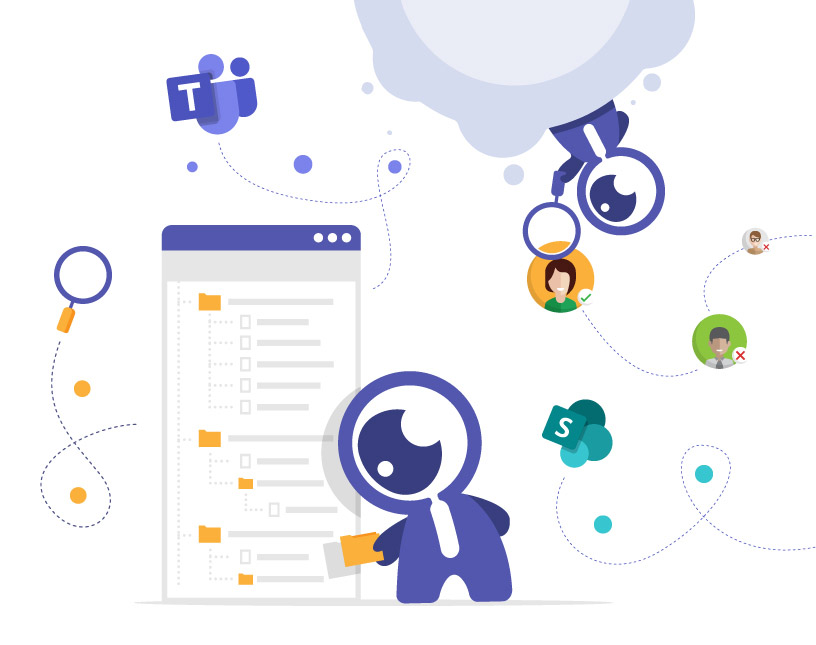Dokumentenmanagement in Microsoft Teams
Warum Dokumentenmanagement in Microsoft Teams wichtig ist
Microsoft Teams ist das Herzstück moderner Zusammenarbeit – aber beim Dokumentenmanagement stößt die Plattform schnell an Grenzen.
Dateien liegen in verschiedenen Kanälen, Versionen werden doppelt angelegt, und niemand weiß, wo die aktuelle Datei gespeichert ist.
Das erschwert die tägliche Arbeit und birgt Risiken für Compliance und Datensicherheit.
Effizientes Dokumentenmanagement sorgt dafür, dass Informationen auffindbar bleiben, Prozesse eingehalten werden und Teams produktiver arbeiten.
Die Lösung: Strukturierte Dateiverwaltung direkt in Teams – mit der File Manager App.
Wie Teams Dateien standardmäßig verwaltet
Jeder Kanal in Microsoft Teams ist mit einer SharePoint-Dokumentbibliothek verbunden.
Alle hochgeladenen Dateien landen automatisch dort – oft, ohne dass Nutzer den tatsächlichen Speicherort kennen.
🔍 Das Problem:
- Keine zentrale Übersicht über alle Dateien
- Langwierige Navigation zwischen Teams und Kanälen
- Keine einheitlichen Strukturen oder Namenskonventionen
- Zeitverlust bei der Suche nach aktuellen Versionen
💡 Gutes Dokumentenmanagement bedeutet nicht weniger Dateien – sondern schnellere Orientierung.
Was ist der File Manager für Microsoft Teams?
Der File Manager bringt eine klassische Datei-Explorer-Ansicht direkt in Teams.
So lassen sich Dokumente durchsuchen, verschieben und verwalten – ohne Umweg über SharePoint oder zusätzliche Tools.
Hauptfunktionen:
- Baumstruktur wie im Windows Explorer
- Zugriff auf Dateien aus allen Teams und Kanälen
- Dateien hochladen, verschieben, kopieren, umbenennen oder löschen
- Vorschau für PDFs, Office- und Bilddateien direkt in Teams
- Volltextsuche über alle Bibliotheken hinweg
- Integration mit SharePoint und OneDrive
💡 Einfaches Handling für Nutzer – volle Kontrolle für IT.
Checkliste: Effektives Dokumentenmanagement in Teams
✅ Einheitliche Ordnerstruktur definieren
✅ Klare Namenskonventionen festlegen
✅ Metadaten wie Projekt, Abteilung oder Standort hinzufügen
✅ Berechtigungen und Freigaben regelmäßig überprüfen
✅ File Manager für zentrale Übersicht und Zugriff nutzen
✅ Governance-Regeln mit Teams Manager umsetzen
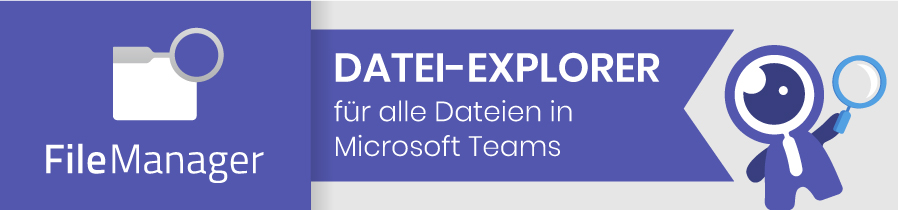
Dokumentenmanagement und Governance mit File Manager
Teams bietet keine zentrale Übersicht über Dokumente – der File Manager schon.
Damit können IT-Administratoren und Governance-Verantwortliche sicherstellen, dass Richtlinien eingehalten werden und Daten strukturiert bleiben.
Governance-Vorteile:
- Einheitliche Dokumentstrukturen und Metadaten
- Transparente Berechtigungen und Zugriffsberichte
- Nahtlose Integration mit Teams Manager für Lifecycles und Vorlagen
- Unterstützung internationaler Compliance-Anforderungen
Gemeinsam bilden Teams Manager und File Manager eine starke Kombination für Dokumentenmanagement – von der Team-Erstellung bis zur Archivierung.
Typische Anwendungsfälle für den File Manager
| Szenario | Problem | Lösung |
|---|---|---|
| Projektarbeit | Dokumente verteilt auf viele Kanäle | Zentraler Datei-Explorer in Teams |
| Audits & Compliance | Fehlende Nachvollziehbarkeit | Einheitliche Struktur und Reports |
| Internationale Teams | Unterschiedliche (SharePoint-) Standorte | Konsistente Struktur & Bezeichnung mit File Manager + Teams Manager |
| Alltag | Lange Suchzeiten | Baumstruktur und Vorschau direkt in Teams |
Häufige Fragen zum Dokumentenmanagement in Teams
Ja, du kannst alle Teams und Bibliotheken zentral durchsuchen.
Nein, er verbessert nur Navigation und Übersicht – keine Änderungen an der Datenablage.
Ja, PDFs und Office-Dateien lassen sich direkt in Teams öffnen und bearbeiten.
Ja, alle Berechtigungen folgen Microsoft 365-Richtlinien.
Fazit: Struktur statt Datei-Chaos
Ohne klare Struktur wird Microsoft Teams schnell zum digitalen Ablagechaos.
Mit dem File Manager bringst du Übersicht und Effizienz zurück in dein Dokumentenmanagement – und kombinierst Benutzerfreundlichkeit mit Governance.
👉 Jetzt den File Manager herunterladen oder uns über [email protected] ansprechen. Erfahre, wie einfach strukturierte Dateiverwaltung in Microsoft Teams sein kann.

CEO und Governance Experte bei Solutions2Share
Christian Groß ist seit den Anfängen ein Experte für Microsoft Teams Governance. In den letzten 6 Jahren hat er 6 Teams-Apps entwickelt, Solutions2Share gegründet und das deutschsprachige Microsoft 365 Präsenz-Event in Mainz ins Leben gerufen.
Er spricht regelmäßig auf internationalen M365-Events und unterstützt IT-Leiter beim Aufbau skalierbarer Governance-Strategien.